Cómo evitar que rastreen tu actividad en Google: pon una contraseña paso a paso
Si quieres proteger el historial de actividad de tu cuenta de Google, ahora puedes ponerle una contraseña. Te explicamos cómo hacerlo.
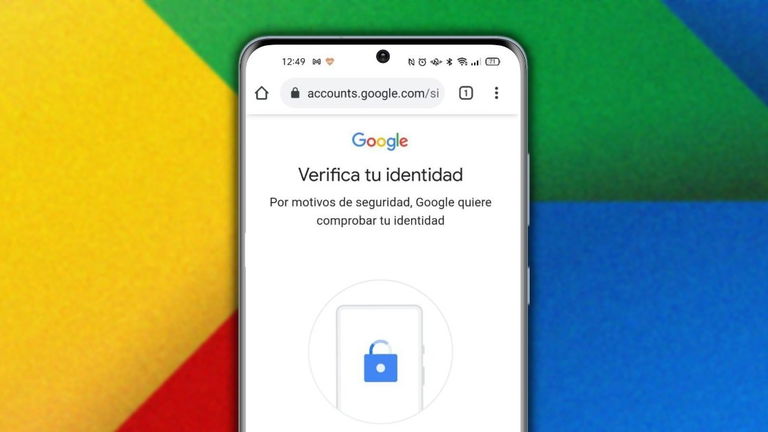
En 2016 llegaba a Google "Mi Actividad", una página en la que se recopila todo lo que haces dentro de tu cuenta. Para gestionar todos estos datos, la compañía da una serie de opciones, como la posibilidad de borrar tu actividad al completo. Ahora, esas opciones se incrementan con una función que permite poner contraseña a "Mi Actividad" para que solo tú veas lo que haces con cualquier app de Google.
En esta guía, te explicamos por qué Google ha decidido añadir esta herramienta y otros detalles de interés sobre su llegada. Por supuesto, te vamos a explicar paso por paso cómo puedes poner contraseña a "Mi actividad" de tu cuenta de Google para evitar la mirada de ojos cotillas que no sean los tuyos.
Una capa de seguridad extra para tu historial de actividad
Por motivos de seguridad, esa es la razón principal de la integración de un sistema de bloqueo en la sección "Mi Actividad" que puedes encontrar dentro de tu cuenta de Google. Como hemos mencionado, en este apartado queda registrado de forma cronológica todo lo que haces en cada uno de los servicios del ecosistema Google, así que lo normal es que quieras algo de privacidad al respecto.
Cabe destacar que esta herramienta solo funciona con "Mi Actividad", por lo que tu historial seguirá siendo visible en otros productos de Google, tal y como aclara la compañía. Además, debes tener en cuenta que el bloqueo de "Mi Actividad" es especialmente útil si compartes tus dispositivos con otras personas, pues ellas podrían conocer todo lo que haces en Google si no bloqueas el acceso.
Si añades esta capa de seguridad extra, Google te pedirá que confirmes tu identidad con la contraseña de la cuenta si accedes desde el ordenador, o con tu huella dactilar almacenada o contraseña si lo haces a través desde un smartphone. Solo así podrás ver el historial guardado en "Mi Actividad" o eliminarlo.
Cómo poner contraseña al apartado de "Mi Actividad" de tu cuenta de Google
La verificación adicional del apartado "Mi Actividad" de la cuenta de Google ya está habilitada, así que puedes activarla en tu usuario si quieres añadir esa capa de seguridad extra a tu historial. Hacerlo es muy sencillo, solo debes seguir estos pasos:
- Entra en la página Mi Actividad de Google desde tu smartphone u ordenador.
- Desliza hacia abajo y pincha en "Gestionar verificación de Mi Actividad".
- Selecciona la casilla "Necesita verificación adicional" y pincha en "Guardar".
- Puedes verificar tu identidad a través del bloqueo de pantalla de tu móvil pinchando en "Continuar" o con la contraseña de tu cuenta de Google si pinchas en "Probar de otra manera".
- Una vez guardada la nueva configuración, y dentro de "Mi Actividad", desliza hacia abajo para pinchar en el botón azul "Verificar".
- Verifica tu identidad a través de los dos métodos posibles y ya podrás consultar toda la actividad realizada dentro de tu cuenta de Google. Recuerda que para borrarla solo tienes que pinchar en el botón "Eliminar".
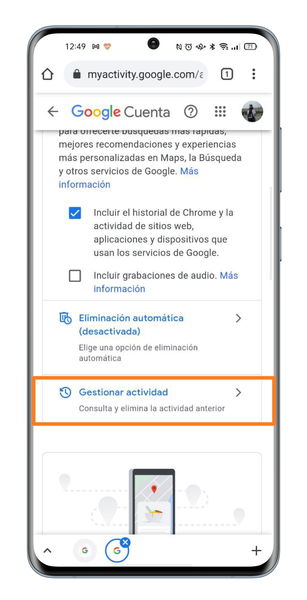
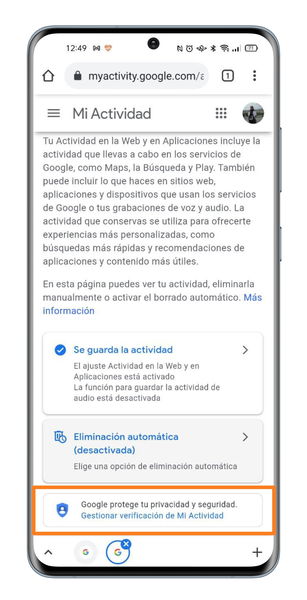
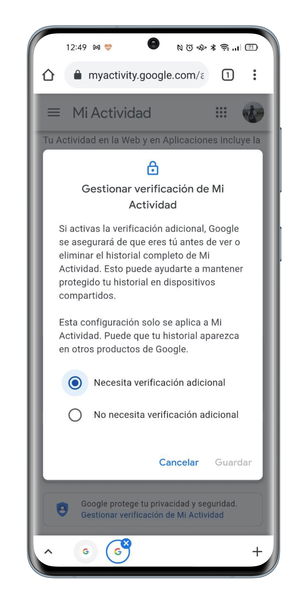
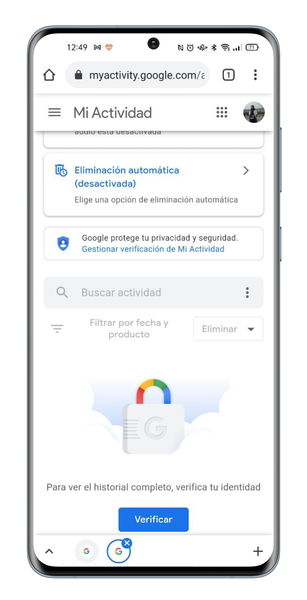
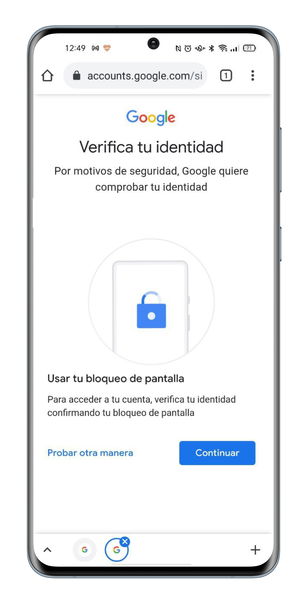





Así de fácil y rápido es activar la verificación adicional del apartado "Mi Actividad" de tu cuenta de Google. Conociendo la relevancia y privacidad de los datos que ahí se almacenan, lo más recomendable es que tú también la utilices.
Por último, pero no menos importante, ten en cuenta que puedes decidir qué datos se guardan dentro de "Mi Actividad", con la posibilidad de activar o desactivar el registro de "Actividad en la web y aplicaciones", "Historial de ubicaciones" e "Historial de YouTube". Si no quieres que Google siga tus pasos, recuerda desmarcar estas casillas.